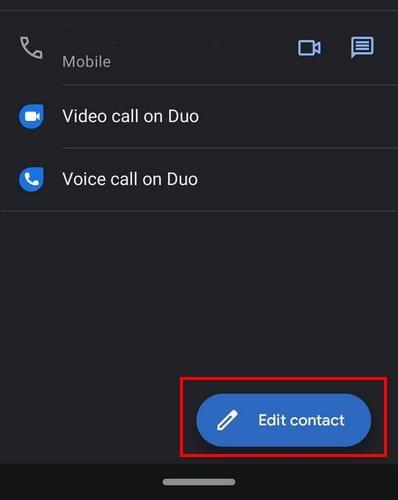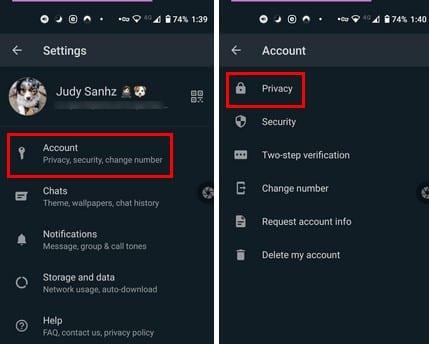Khi nói đến ảnh hồ sơ của bạn trên WhatsApp, bạn chỉ có ba tùy chọn để lựa chọn. Bạn có thể để mọi người hoặc những người liên hệ của bạn nhìn thấy nó. Tuy nhiên, nếu bạn muốn hoàn toàn riêng tư, bạn cũng có thể chọn tùy chọn Không ai. Tuy nhiên, nếu chỉ có hoặc một vài địa chỉ liên hệ mà bạn muốn ẩn ảnh hồ sơ của mình thì sao?
Tùy chọn ẩn ảnh hồ sơ của bạn chỉ với một số liên hệ hoặc một trên WhatsApp không có sẵn chính thức. Tuy nhiên, có một mẹo mà bạn có thể thử để hoàn thành công việc. Bằng cách ẩn ảnh hồ sơ của mình, bạn sẽ cảm thấy thoải mái hơn khi đặt ảnh bạn thích chứ không phải ảnh vừa ý.
WhatsApp: Ngăn các liên hệ cụ thể nhìn thấy ảnh hồ sơ của bạn
Nếu bạn không thể quan tâm hơn nếu bạn có số của người đó, bạn luôn có thể loại bỏ họ như một liên hệ. Bằng cách đó, khi bạn đặt cài đặt quyền riêng tư cho ảnh hồ sơ của mình thành chỉ Danh bạ, họ sẽ không thể xem được. Tuy nhiên, nếu đó là người bạn cần và không muốn có làm liên hệ, có một cách để ẩn ảnh hồ sơ của bạn chỉ với họ.
Để bắt đầu, hãy mở ứng dụng danh bạ trên thiết bị Android của bạn. Thủ thuật này sẽ không hoạt động nếu bạn mở danh bạ của mình từ WhatsApp; nó cần phải từ ứng dụng danh bạ đi kèm với điện thoại của bạn. Khi bạn đã mở ứng dụng, hãy tìm địa chỉ liên hệ mà bạn muốn ẩn ảnh hồ sơ của mình. Khi liên hệ đang mở, hãy nhấn vào biểu tượng bút chì để thực hiện một số thay đổi đối với liên hệ. Trong một số trường hợp, bạn có thể chỉ thấy biểu tượng bút chì, trong khi ở những trường hợp khác, bạn có thể thấy biểu tượng bút chì với các từ Chỉnh sửa địa chỉ liên hệ.
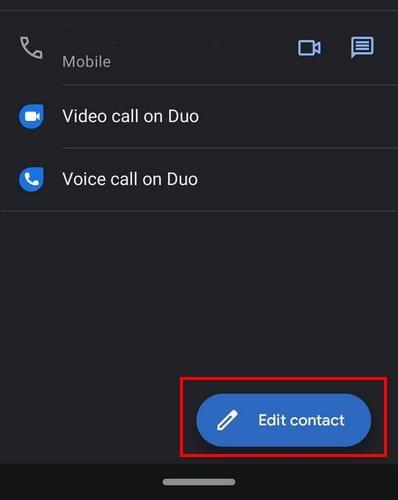
Đi tới số điện thoại của liên hệ và nhập # 31 # trước số điện thoại của liên hệ. Ví dụ: số điện thoại sẽ có dạng như sau: # 31 # 323-123-456. Mã cần phải ở đầu số. Thậm chí trước bất kỳ mã quốc tế nào , số điện thoại có thể có. Đừng quên nhấn vào nút lưu trước khi bạn rời đi.
Cách ẩn ảnh hồ sơ WhatsApp của bạn khỏi mọi người
Đối với những thời điểm đó, khi bạn muốn ẩn hoàn toàn trên WhatsApp, bạn luôn có thể ẩn ảnh hồ sơ của mình với mọi người. Để làm điều này, lần này, bạn sẽ cần bắt đầu bằng cách mở WhatsApp trước. Nhấn vào các dấu chấm ở trên cùng bên phải và đi tới Cài đặt — nhấn vào Tài khoản , sau đó là tùy chọn Quyền riêng tư.
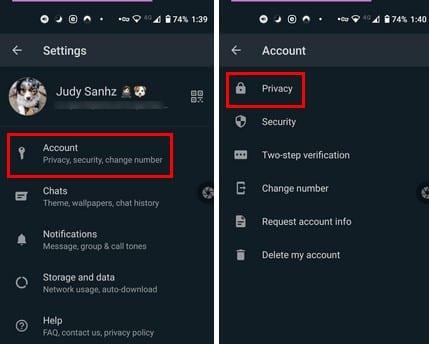
Trong phần Quyền riêng tư, hãy nhấn vào tùy chọn Ảnh hồ sơ. Nếu bạn muốn ẩn ảnh hồ sơ của mình với mọi người, hãy nhấn vào tùy chọn đó. Nếu bạn chỉ muốn danh bạ của mình và không phải ai cũng thấy, hãy chọn Danh bạ của tôi.
Từ cuối cùng
Có rất nhiều mối nguy hiểm trực tuyến ngoài kia. Không có gì lạ khi người dùng cố gắng bảo vệ bản thân nhiều nhất có thể bằng tất cả các loại công cụ. Bạn không bao giờ biết ai đó có thể làm gì với một bức ảnh về bạn mà họ nhận được từ hồ sơ WhatsApp của bạn. Nếu có một liên hệ mà bạn không tin tưởng, bạn biết mình có thể làm gì để giữ an toàn cho hình ảnh của mình.